Cos'è l'APN e come configurarlo?
Una rapida introduzione all'APN
Riepilogo
Nel mondo della tecnologia mobile, probabilmente hai sentito menzionare il termine "APN", specialmente quando configuri un nuovo dispositivo, installi una nuova eSIM o risolvi problemi di connettività. Potresti sentirti intimidito dal dover configurare un APN, o forse ti senti insicuro di poter rovinare qualcosa se lo configuri male. È sicuramente comprensibile, specialmente se non hai familiarità con cosa sia un APN. Ma questo post del blog lo spiegherà in dettaglio e, si spera, ti aiuterà a sentirti più sicuro nel dover configurare il tuo APN.
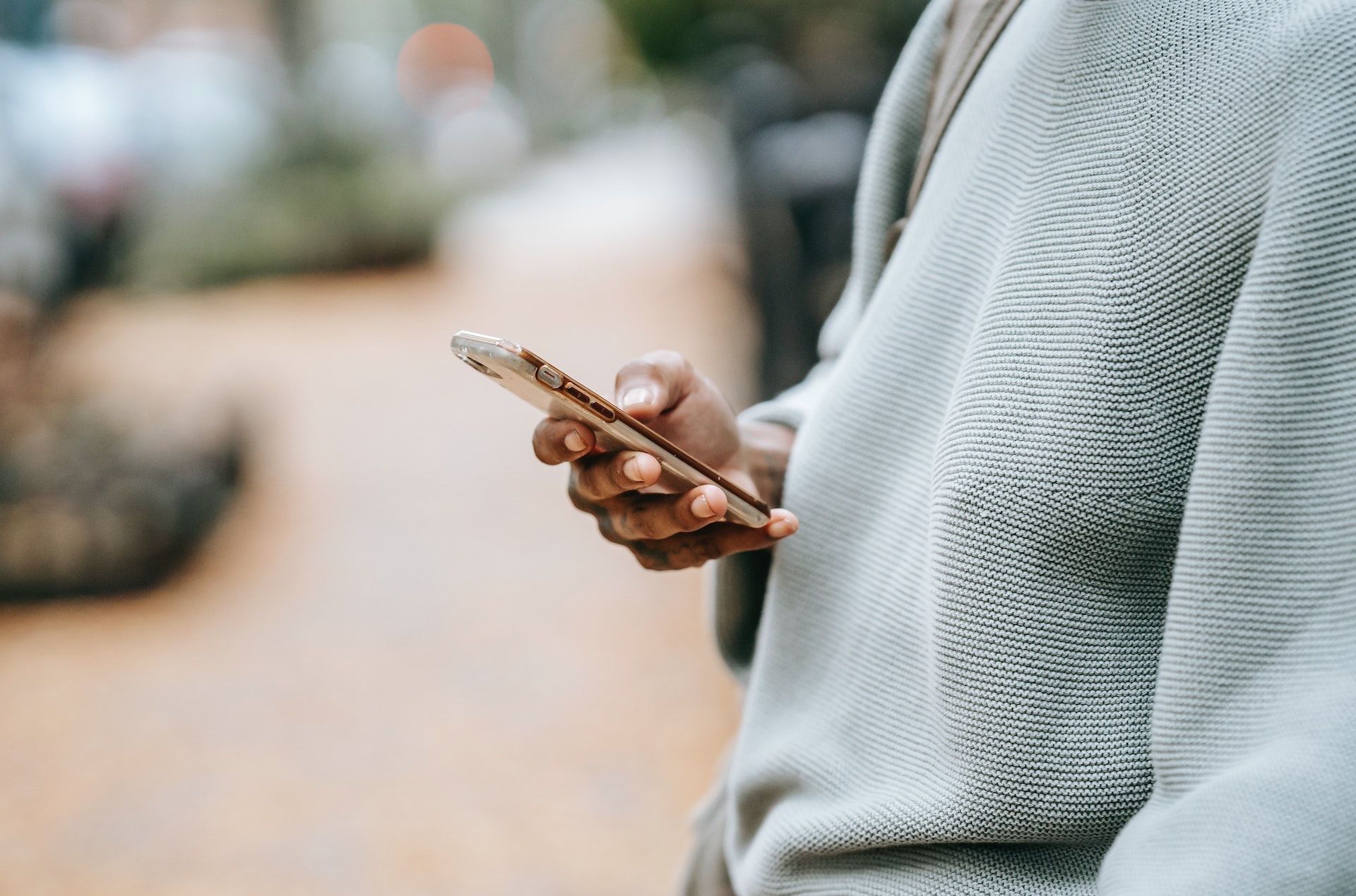
Cos'è un APN?
APN è l'abbreviazione di Access Point Name e, come suggerisce il nome, si riferisce al nome del gateway virtuale tra la tua rete mobile e Internet. Senza entrare nei dettagli tecnici, l'APN è essenzialmente un'impostazione che consente al tuo dispositivo di stabilire una connessione dati con la rete del tuo operatore, fungendo da ponte tra il tuo dispositivo e Internet.
Gli APN sono specifici per ogni gestore di telefonia mobile e sono responsabili dell'instradamento del traffico dati da e verso il tuo dispositivo. Trasportano le informazioni necessarie di cui il tuo dispositivo ha bisogno per accedere ai dati mobili, inviare e ricevere messaggi multimediali e connettersi a Internet. Quindi, affinché il tuo dispositivo possa connettersi a Internet, le impostazioni APN devono essere configurate correttamente.
Poiché gli APN sono specifici per ogni operatore di telefonia mobile, quando inserisci una nuova scheda SIM nel tuo dispositivo o installi una nuova eSIM, potresti dover apportare alcune modifiche alla configurazione APN prima di riuscire a connetterti correttamente.
Come configurare un APN?
La configurazione di un APN sul tuo dispositivo mobile può variare leggermente a seconda del sistema operativo (iOS, Android, ecc.) e del modello del dispositivo. Tuttavia, i passaggi principali sono generalmente gli stessi. Ecco una guida passo passo su come configurare un APN:
- Individuare le impostazioni APN: Il primo passo è accedere alle impostazioni APN sul tuo dispositivo. Sulla maggior parteAndroiddispositivi, puoi trovare questoImpostazioni > Connessioni > Reti mobili. A seconda del dispositivo, la denominazione potrebbe presentare leggere differenze. SuiOSdispositivi, vai aImpostazioni > Cellulare (o Dati mobili), seleziona un profilo SIM o eSIM e selezionaRete dati mobile.
- Visualizza o aggiungi un APN: Nelle impostazioni APN, potresti vedere un elenco di APN esistenti o avere l'opzione di aggiungerne uno nuovo. Se vedi le impostazioni APN del tuo operatore nell'elenco, selezionalo. In caso contrario, scegli l'opzione per aggiungere un nuovo APN.
- Inserisci i dettagli APN: Dovrai inserire i dettagli APN corretti forniti dal tuo gestore di telefonia mobile. In genere, questi includono campi come "Nome", "APN", "Nome utente", "Password", "MMSC", "Proxy MMS", "Porta MMS", "MCC", "MNC" e "Tipo di autenticazione". Questi dettagli ti verranno solitamente inviati quando acquisti una nuova eSIM o una nuova scheda SIM. Nel caso in cui non li avessi, puoi anche ottenerli dal sito Web del tuo gestore o dall'assistenza clienti.
- Salva e attiva: Dopo aver inserito i dettagli APN, salva le impostazioni. Sui dispositivi Android, potresti dover toccare il menu a tre punti nell'angolo in alto a destra e selezionare "Salva" o "Salva modifiche". Su iOS, esci semplicemente dalle impostazioni.
- Riavvia il tuo dispositivo: Per garantire che le nuove impostazioni APN abbiano effetto, è consigliabile riavviare il dispositivo.
- Test di connettività: Dopo il riavvio, testa la connettività del tuo dispositivo navigando su Internet. Se tutto è configurato correttamente, dovresti avere accesso senza problemi ai dati mobili e alla messaggistica multimediale.
Perché dovrei configurare un APN?
Nella maggior parte degli scenari, non avresti bisogno di configurare le tue impostazioni APN. Quando installi una eSIM, in genere puoi semplicemente scansionare un codice QR e le informazioni necessarie verranno scaricate e configurate sul tuo dispositivo senza alcun intervento manuale.
Tuttavia, nel caso in cui non si riesca a scansionare il codice QR di installazione o se la connessione dati non funziona bene anche dopo l'installazione dell'eSIM, potrebbe essere necessario configurare manualmente le impostazioni APN.
Cosa succede se configuro male l'APN?
Non devi preoccuparti troppo di una configurazione errata dell'APN. Un APN configurato in modo errato farà sì che la tua connettività Internet non funzioni come dovrebbe, ma oltre a ciò, una configurazione errata dell'APN non causerà danni significativi al tuo dispositivo. Puoi anche aggiornare facilmente la configurazione dell'APN sul tuo dispositivo, anche in caso di configurazione errata.
Se hai paura di rovinare le tue impostazioni, allora ti suggeriamo di aggiungere semplicemente un nuovo APN anziché aggiornare un APN preconfigurato. Dopo aver aggiunto il nuovo APN, puoi selezionare quel nuovo APN come punto di accesso per la tua SIM (o profilo eSIM). In questo modo, puoi facilmente tornare alle impostazioni preconfigurate se necessario, anche se un motivo per cui potresti dover configurare l'APN è probabilmente perché le impostazioni originali non funzionano per te.
Suggerimenti per la risoluzione dei problemi
Se riscontri problemi di connettività dopo aver configurato l'APN, ecco alcuni suggerimenti per la risoluzione dei problemi:
- Controlla attentamente le impostazioni APN per assicurarti che siano state inserite correttamente.
- Assicurati di avere un piano dati mobile attivo con il tuo operatore.
- Riavvia il dispositivo per aggiornare le impostazioni di rete.
- Se il problema persiste, contatta l'assistenza clienti del tuo operatore per ricevere assistenza.
Altri componenti essenziali della connettività mobile
Quando si tratta di connettività mobile, oltre all'APN, ci sono anche altri componenti essenziali che potresti aver incontrato. Dai un'occhiata ai nostri precedenti post del blog su cosaSM-DP+ O Numeri EIDservono per saperne di più su come questi componenti contribuiscono ad aiutarti a connetterti.